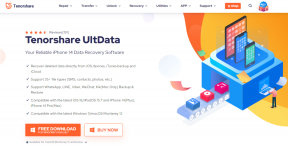השתמש בטאבלט אנדרואיד כשולחן עבודה מורחב עבור מחשב Windows
Miscellanea / / November 29, 2021
על פי מחקר, אנשים שמשתמשים בשולחן עבודה מורחב הם 44% יותר פרודוקטיבי מאשר משתמשים אחרים. שני צגים טובים יותר מאחד הוא מה שכתוב. חשבתי למה לא לנסות את זה בכרטיסיית סמסונג שלי ולראות אם יש טיפת אמת במחקר. אז, עם הלך הרוח להגדיל את הפרודוקטיביות שלי מבלי להשקיע בתצוגה המשנית, התחלתי את המחקר שלי על הרחבת תצוגת Windows לטאבלט שלי.

לאחר שניסיתי כמה כלים, הסתפקתי באפליקציה מרשימה בשם iDisplay באמצעותו הצלחתי להרחיב את תצוגת המחשב שלי דרך א נקודת גישה ל-Wi-Fi או חיבור אד-הוק. ולא רק אנדרואיד, באמצעות האפליקציה משתמש יכול לשכפל או להרחיב את שולחן העבודה שלו גם לאייפד.
שימוש ב-iDisplay כדי להרחיב את שולחן העבודה לטאבלטים של אנדרואיד
כדי להתחיל, הורד והתקן את אפליקציית iDisplay במחשב ובטאבלט. בעוד שמתקין שולחן העבודה חופשי לשימוש, תצטרך לשלם מחיר קטן ($4.99) עבור אפליקציית הטאבלט. למאמר זה אדגים כיצד לחבר טאבלט אנדרואיד למחשב Windows, אך ניתן לשכפל את התהליך בקלות גם ב-iPad וב-Mac.
הערה: לפני שנמשיך, הייתי מציע לך לנעול את תצוגת הטאבלט במצב לרוחב ולחבר את המכשיר והמחשב לאותה רשת Wi-Fi.
לאחר שהתקנת את היישומים במכשירים המתאימים, הפעל את אפליקציית שולחן העבודה. אם יש לך מספר כרטיסים גרפיים מותקנים במערכת שלך, לחץ לחיצה ימנית על סמל קיצור הדרך של iDisplay ובחר
הפעל עם מעבד גרפי מתפריט ההקשר לחיצה ימנית ובחר את הכרטיס הגרפי הטוב ביותר שמותקן במחשב שלך.
לאחר שתראה את סמל iDisplay במגש המערכת לאחר אתחול האפליקציה, הרם את הטאבלט והפעל בו את אפליקציית iDisplay. אם יתמזל מזלכם, האפליקציה תזהה אוטומטית את השרת הפועל במחשב שלכם ותפרט את שם המחשב כאחד מהחיבורים הזמינים. אם אינך רואה מכשיר ברשימה, נווט אל הכרטיסייה היכנס ידנית והזן את כתובת ה-IP יחד עם מספר היציאה של השרת הפועל במחשב שלך.

כדי לקבל את כתובת ה-IP יחד עם מספר היציאה, פשוט העבר את לחצן העכבר מעל סמל iDisplay בשורת המשימות. בזמן שהחיבור בין המכשירים מתבצע, מסך המחשב עשוי להבהב כמה פעמים לפני שתראה את התצוגה בפלט המשני, כלומר הטאבלט.

הערה: אם אתה מקבל קריסות של מנהלי הווידאו בזמן הפעלת האפליקציה, נסה את iDisplay Safe Mode. זה יתקין מנהל התקן וירטואלי שעשוי לעבוד. אם גם זה נכשל, נסה ליצור קשר עם המפתח לקבלת פתרון או החזר מלא.

כברירת מחדל, המכשיר יחובר לא כמורחבת, אלא תצוגה כפולה. כדי להמיר את התצוגה בטאבלט כצג מורחב, פתח את הגדרות הכרטיס הגרפי שלך וחפש את האפשרות לעשות זאת הגדר מספר מכשירים. אם אתה משתמש בהגדרות ברירת המחדל של תצוגה של Windows, פתח הגדרות תצוגה מלוח הבקרה ולחץ על הקישור פרויקט לתצוגה משנית. כאן שנה את הגדרות התצוגה כשולחן עבודה מורחב.

סיכום
אז כך תוכל כעת להרחיב את עומס העבודה של המחשב שלך לטאבלט ולחוות את Windows על מסך מגע. התצוגה המורחבת מיועדת לעבודה קלה בלבד. אל תנסה להפעיל סרטונים או שמתאם התצוגה עלול לקרוס. בסך הכל, iDisplay היא אפליקציה מצוינת אבל אם אתם מחפשים אלטרנטיבה זולה לאנדרואיד, תוכלו גם לנסות ScreenSlider מאת REDFLY. המגבלה היחידה כרגע היא שהוא לא תומך ב-Windows 8.